Διαφήμιση
Η Opera είναι ένα από τα λίγα, μεγάλα προγράμματα περιήγησης που επιβιώνουν σε μια αγορά που κυριαρχείται από το Google Chrome. Με συνεχείς ενημερώσεις και ένα ευρύ σύνολο ενσωματωμένων εργαλείων που δεν θα βρείτε σε άλλους, η Opera κατάφερε να ευδοκιμήσει.
Αλλά η Όπερα προσφέρει πολύ περισσότερα από ό, τι συναντά το μάτι. Υπάρχουν πολλά άλλα ικανά χαρακτηριστικά που πιθανώς δεν γνωρίζετε. Εδώ είναι εννέα από αυτούς.
1. Παίρνετε και σχολιάζετε εγγενή στιγμιότυπα

Τα στιγμιότυπα οθόνης έχουν γίνει ουσιαστικό μέσο επικοινωνίας στο διαδίκτυο. Ωστόσο, οι χρήστες του Opera δεν χρειάζονται ξεχωριστή εφαρμογή για να λάβουν ή να επεξεργαστούν ένα. Μπορούν να το κάνουν ακριβώς από το πρόγραμμα περιήγησης με την ενσωματωμένη Στιγμιότυπο επιλογή.
Μπορεί να ενεργοποιηθεί κάνοντας κλικ στο εικονίδιο μικρής κάμερας στην πλαϊνή μπάρα ή πατώντας το Ctrl+Βάρδια+ 5 συντόμευση (Command + Shift +5 στο macOS). Μπορείτε είτε να καταγράψετε ολόκληρη την οθόνη είτε να πάρετε μέρος αυτής.
Αφού γίνει, η Opera θα εμφανίσει μια οθόνη προεπισκόπησης όπου μπορείτε εύκολα να επεξεργαστείτε την εικόνα, να προσθέσετε κείμενο, βέλη, έργα. Εάν δεν θέλετε να αποθηκεύσετε το αρχείο, μπορείτε να το αντιγράψετε και να το επικολλήσετε οπουδήποτε.
2. Σύνδεση και άμεση πρόσβαση στις συνομιλίες συνομιλίας σας

Το Opera σας επιτρέπει να συνδέετε τους λογαριασμούς άμεσων μηνυμάτων και στο πρόγραμμα περιήγησης. Αυτό σας επιτρέπει να έχετε άμεση πρόσβαση στις συνομιλίες σας από την πλευρική γραμμή. Είναι συμβατό με μερικές δημοφιλείς υπηρεσίες όπως το WhatsApp, το Facebook Messenger, το Telegram και το VK.
Για να συνδέσετε τους λογαριασμούς σας, θα πρέπει πρώτα να βεβαιωθείτε ότι η πλατφόρμα που προτιμάτε είναι διαθέσιμη στην πλαϊνή γραμμή. Εάν δεν είναι, πηγαίνετε στο Ρυθμίσεις και κάτω από Διαχείριση πλευρικής γραμμής, Άναψέ το. Στη συνέχεια, το μόνο που χρειάζεται να κάνετε είναι να πατήσετε το εικονίδιο και η Opera θα φορτώσει την οθόνη σύνδεσης.
3. Άμεση αναζήτηση
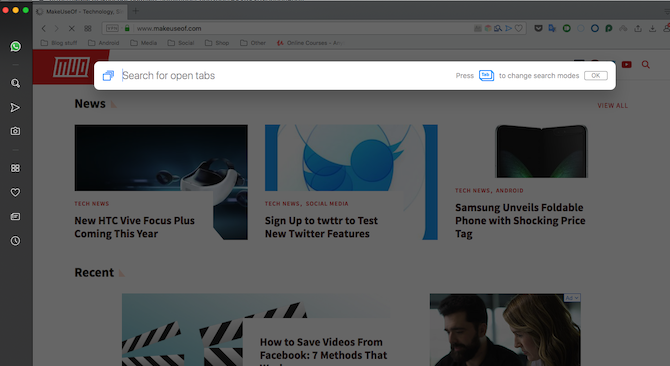
Η Opera έχει επίσης μια συντόμευση αναζήτησης αν θέλετε να αναζητήσετε κάτι στο διαδίκτυο ή να μεταβείτε σε μια καρτέλα. Λέγεται Άμεση αναζήτηση και μπορεί να πυροδοτηθεί είτε πατώντας το εικονίδιο αναζήτησης στην πλαϊνή μπάρα είτε πατώντας Ctrl + Διάστημα για αναζήτηση καρτελών και Alt + Διάστημα (Επιλογή + Χώρος σε Mac) για αναζήτηση ιστού.
Με την Άμεση Αναζήτηση, μπορείτε να εκτελέσετε ένα ερώτημα στο Google ή να αναζητήσετε μια ενεργή καρτέλα μεταβαίνοντας σε τρόπους οι οποίοι μπορούν να γίνουν με το πάτημα του κουμπιού Αυτί κλειδί. Σε περίπτωση που η λειτουργία Άμεσης αναζήτησης δεν είναι ενεργοποιημένη από προεπιλογή στο μηχάνημά σας, μπορείτε να την ενεργοποιήσετε από το Ρυθμίσεις.
4. Dark Θέμα
Αν βρήκατε το σχέδιο της Όπερας πολύ φωτεινό για αυτές τις περιόδους περιήγησης αργά το βράδυ, υπάρχουν κάποιες καλές ειδήσεις για εσάς. Το πρόγραμμα περιήγησης έρχεται με ένα σκοτεινό θέμα το οποίο μπορείτε να ενεργοποιήσετε από το Ρυθμίσεις (Προτιμήσεις σε Mac).
Η ρύθμιση βρίσκεται στο Εμφάνιση Ενότητα. Μπορείτε επίσης να το κάνετε μέσα από το Εύκολη εγκατάσταση εμφανίζεται στην επάνω δεξιά γωνία της σελίδας της νέας καρτέλας.
Η μετάβαση στη σκοτεινή λειτουργία ανανεώνει όλα τα βασικά στοιχεία όπως τη γραμμή σελιδοδεικτών, τη σελίδα ρυθμίσεων και άλλα.
Θέλετε να ενεργοποιήσετε τη νυχτερινή λειτουργία σε όλα τα προγράμματα περιήγησης που είναι εγκατεστημένα στον υπολογιστή σας; Εδώ είναι α γρήγορο οδηγό για να εφαρμόσετε ένα σκοτεινό θέμα σε οποιοδήποτε μεγάλο πρόγραμμα περιήγησης. Πώς να ενεργοποιήσετε τη σκοτεινή λειτουργία σε Firefox, Chrome, Opera και EdgeΧρησιμοποιώντας ένα σκούρο φόντο με ελαφρύ κείμενο σε οθόνες και συσκευές ενώ βρίσκεστε στο σκοτάδι, μπορεί να μειωθεί η καταπόνηση των ματιών. Διαβάστε περισσότερα
5. Επιλογή έξυπνου κειμένου

Η Opera έχει αναβαθμίσει τη συνήθη προτροπή επιλογής κειμένου με μερικές πρόσθετες εύχρηστες επεκτάσεις επίσης. Για ορεκτικά, κάθε φορά που επιλέγετε ένα ποσό σε ξένο νόμισμα, η Opera θα την μετατρέψει αυτόματα στην τοπική σας και θα εμφανίσει το αποτέλεσμα στο αναδυόμενο παράθυρο.
Η Opera είναι ακόμα συμβατή με μια σειρά από κρυπτοσυχνότητες όπως Bitcoin, Bitcoin Cash, Ethereum και Litecoin. Επιπλέον, μπορείτε να κάνετε το ίδιο και με τις ζώνες ώρας και τις μονάδες.
Από το Ρυθμίσεις (Προτιμήσεις σε Mac), μπορείτε επίσης να καθορίσετε σε ποιο νόμισμα πρέπει να μεταφράζεται. Παρόλο που, τη στιγμή που γράφετε αυτό το άρθρο, δεν μπορείτε να τροποποιήσετε τις προκύπτουσες μετρήσεις για τις ζώνες ώρας και τις μονάδες.
6. Smart Tab Multitasking
Όπως θα κάνατε με τα παράθυρα στον υπολογιστή σας, μπορείτε να κάνετε κύκλο μεταξύ καρτελών της Όπερας χρησιμοποιώντας το Ctrl + Tab συντομότερος τρόπος. Αλλά η Opera παίρνει αυτή την κοινή λειτουργικότητα ένα βήμα παραπέρα αλλάζοντας τη σειρά αλλαγής ανάλογα με την καρτέλα που επισκεφθήκατε τελευταία.
Ωστόσο, δεν είναι ενεργοποιημένη από προεπιλογή. Θα χρειαστεί να πάτε με το χέρι στο Ρυθμίσεις (Προτιμήσεις σε Mac) και στο Διασύνδεση χρήστη ενότητα, ενεργοποιήστε το Κύλινδρος καρτέλες στην πιο πρόσφατα χρησιμοποιημένη σειρά επιλογή.
7. Συνδέστε το τηλέφωνο και τον υπολογιστή σας με τη ροή μου
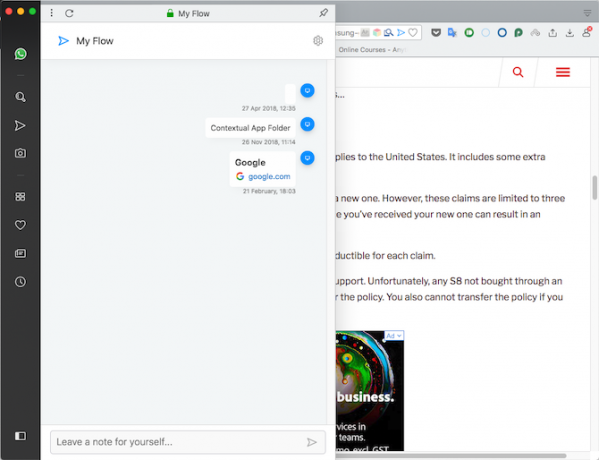
Για τους ανθρώπους που χρησιμοποιούν την Όπερα τόσο στον υπολογιστή τους όσο και στο smartphone, το πρόγραμμα περιήγησης έχει ένα εργαλείο συνέχειας με τίτλο Η ροή μου.
Το My Flow σάς επιτρέπει να μοιράζεστε απρόσκοπτα περιεχόμενο στο Opera Touch και τις εφαρμογές γραφείου. Μπορείτε να πιέσετε συνδέσμους, κείμενο και ακόμη και εικόνες. Επιπλέον, είναι ενσωματωμένο σε σχεδόν κάθε πτυχή της εμπειρίας.
Για παράδειγμα, εάν συναντήσετε μια ηλεκτρονική εικόνα που θέλετε να στείλετε στην επιφάνεια εργασίας σας, μπορείτε απλά να κάνετε δεξί κλικ και να κάνετε κλικ στο Η ροή μου επιλογή.
Ομοίως, αν επιλέξετε ένα κομμάτι κειμένου, η Opera θα εμφανίσει μια συντόμευση My Flow στο αναδυόμενο μενού. Η ροή μου επίσης δεν χρειάζεται να λειτουργεί ο λογαριασμός Opera. Απλά πρέπει να σαρώσετε έναν κωδικό QR από το τηλέφωνό σας και να είστε έτοιμοι.
8. Πλοηγηθείτε πιο γρήγορα με χειρονομίες
Εκτός από τις συντομεύσεις πληκτρολογίου, η Opera είναι συμβατή και με τις κινήσεις του ποντικιού. Θα χρειαστείτε το σωστό κουμπί για την ενεργοποίησή τους. Ως εκ τούτου, trackpads, όπως αυτά που βρίσκονται σε MacBooks δεν είναι κατάλληλα για αυτό.
Για να χρησιμοποιήσετε χειρονομίες ποντικιών στην Opera, θα πρέπει πρώτα να τις ενεργοποιήσετε από το Ρυθμίσεις (Προτιμήσεις). Τώρα, αφού κρατήσετε το δεξί πλήκτρο, μπορείτε να εκτελέσετε μια πληθώρα ενεργειών, μετακινώντας το ποντίκι σε μια συγκεκριμένη κατεύθυνση. Για να επιστρέψετε μια σελίδα, για παράδειγμα, θα πρέπει να την σύρετε προς τα αριστερά.
Επιπλέον, η Opera έχει και κάτι που λέγεται Ροκ χειρονομίες. Αυτά είναι ειδικά για πλοήγηση προς τα πίσω ή προς τα εμπρός μέσω σελίδων. Είναι λίγο πιο περίπλοκο να κυριαρχεί από τις κανονικές κινήσεις του ποντικιού.
Για να επιστρέψετε, θα πρέπει να κρατήσετε το δεξιό κουμπί, να κάνετε κλικ στο αριστερό, και στη συνέχεια να απελευθερώσετε το πρώτο, πριν αφήσετε το δεύτερο. Για να πάτε μπροστά, θα πρέπει να κάνετε το αντίθετο.
9. Παράθυρο γρήγορης πρόσβασης
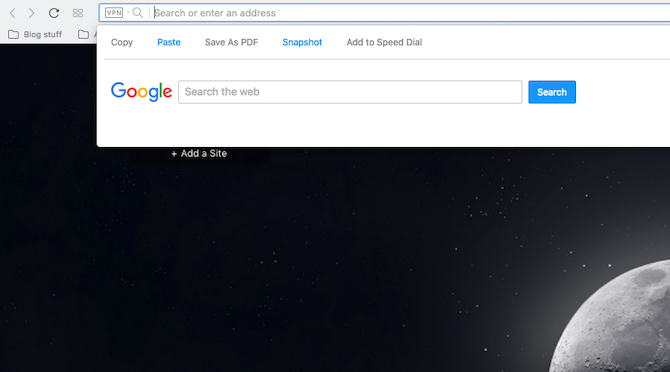
Η όπερα είναι γεμάτη με μια σειρά προσεγμένων λειτουργιών, αλλά δεν είναι ενεργοποιημένη από προεπιλογή για να εξασφαλίσει ότι ο χρήστης δεν θα κατακλύζεται από την αρχή. Ένας από αυτούς είναι ο Παράθυρο γρήγορης πρόσβασης. Ενεργοποιώντας την αποκαλύπτει ένα νέο πίνακα κάθε φορά που κάνετε κλικ στη γραμμή διευθύνσεων που φιλοξενεί μια δέσμη των έξυπνων συντομεύσεων που κανονικά θα πρέπει να περάσουν μερικά βήματα.
Υπάρχει ένα κουμπί αντιγραφής, μια επιλογή για να αποθηκεύσετε την ιστοσελίδα ως έγγραφο PDF και πολλά άλλα. Είναι διαθέσιμη στις Ρυθμίσεις κάτω από Διαχείριση Γρήγορης Πρόσβασης.
Η Όπερα είναι καλύτερη από το Chrome;
Παρά τη ναυτιλία με αυτά τα συμπληρωματικά χαρακτηριστικά αντί να αναγκάζεστε να βασίζεστε σε επεκτάσεις, η Όπερα εξακολουθεί να παίζει καλά και δεν τραυλίζει ακόμη και κάτω από έντονη πίεση.
Αυτός είναι ένας από τους πολλούς λόγους για τους οποίους ορισμένοι από εμάς πιστεύουμε ότι είναι καλύτερο από το Chrome της Google. Εδω είναι μερικά περισσότερα πλεονεκτήματα που μπορείτε να πάρετε με την Όπερα Έχω μεταπηδήσει από το Chrome στην όπερα και δεν γυρίζω ποτέΟποιοδήποτε πρόγραμμα περιήγησης λειτουργεί. Υπάρχει μόνο ένας λόγος για να επιλέξετε μεταξύ τους: είναι πιο σύμφωνο με το πώς θέλετε να περιηγηθείτε στον ιστό. Και ίσως προτιμάτε και την Όπερα. Διαβάστε περισσότερα .
Βασισμένη στο Ahmedabad της Ινδίας, ο Shubham είναι ανεξάρτητος δημοσιογράφος τεχνολογίας. Όταν δεν γράφει οτιδήποτε τείνει στον κόσμο της τεχνολογίας, θα τον βρείτε είτε εξερευνώντας μια νέα πόλη με την κάμερα του είτε παίζοντας το τελευταίο παιχνίδι στο PlayStation του.